สร้างงานนำเสนอ สื่อการสอน
 รวมบทความและหนังสืออธิบายเกี่ยวกับการใช้งานโปรแกรมสำหรับนำเสนอข้อมูลยอดนิยมอย่าง PowerPoint หรือ Flash ตลอดจนการสร้าง CAI หรือโปรแกรมช่วยสอนด้วย Authorware การใช้ Impress
รวมบทความและหนังสืออธิบายเกี่ยวกับการใช้งานโปรแกรมสำหรับนำเสนอข้อมูลยอดนิยมอย่าง PowerPoint หรือ Flash ตลอดจนการสร้าง CAI หรือโปรแกรมช่วยสอนด้วย Authorware การใช้ Impress
การกำหนดเอฟเฟคต์ด้วย Slide Transition
1. ไปที่มุมมอง Slide Sorter
2. คลิกเลือกสไลด์ที่ต้องการ กรณีที่ต้องการกำหนดสไลด์ทั้งหมดให้เป็นแบบเดียวกัน ก็ให้เลือก โดยคลิกที่สไลด์ตัวแรกก่อน กดปุ่ม Shift ค้างไว้ แล้วคลิกที่สไลด์ตัวสุดท้ายสไลด์ทั้งหมดจะถูกเลือก
3. คลิกที่ Slide Show>>Slide Transition จะปรากฏหน้าจอ Slide Transition ขึ้นมา
รายละเอียดต่างๆ
Apply to selected slides จะเป็นการกำหนด Transition ให้กับสไลด์ที่ได้เลือกไว้ จะมี ให้เลือกหลายแบบ สามารถกำหนดความช้าเร็วในการแสดง Transition ได้
Modify transition สำหรับเลือกปรับแต่ง Transition หรือการเปลี่ยนแปลง สไลด์
Speed กำหนดความช้าเร็วในการแสดง Transition
Sound กำหนดเสียงประกอบสไลด์
Advance Slide
On mouse click เป็นการกำหนดให้เปลี่ยนสไลด์จากสไลด์หนึ่งเป็นอีก สไลด์หนึ่งโดยการคลิกเมาส์
Automatically After เป็นการกำหนดว่าต้องการให้สไลด์นั้นๆ ค้างอยู่บนหน้าจอ นานเท่าใด สามารถระบุเวลาได้ตามต้องการ
4. คลิกเลือก Transition จากส่วนของ Apply to selected slides ได้ตามต้องการ
5. ในส่วน Modify transition สำหรับปรับลดหรือเพิ่มความเร็วในการแสดงภาพ ให้เลือกที่ Speed เป็น Slow, Medium หรือ Fast
6. ในส่วน Advance Slide สำหรับการตั้งเวลา ให้คลิกที่คำว่า Automatically after แล้วพิมพ์ เวลาที่ต้องการแสดงสไลด์ ว่าจะให้สไลด์ปรากฏบนหน้าจอคอมพิวเตอร์นานเท่าใด
7. ต้องการกำหนดให้ทุกสไลด์ ให้คลิกปุ่ม Apply to All Slides
8. คลิก Play ดูผลงานก่อน
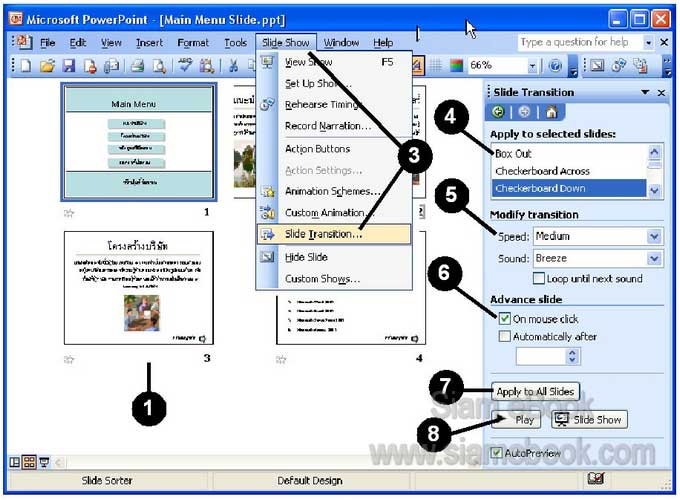
- Details
- Category: สร้างงานนำเสนอด้วย PowerPoint 2003
- Hits: 1239
กำหนดเอฟเฟคต์ด้วย Animation Effects ใน Powerpoint 2003
1. เลือกมุมมองเป็นแบบ Normal View โดยคลิกปุ่ม Normal View ที่ปุ่มแสดงมุมมอง
2. เลือกภาพหรือข้อความที่ต้องการกำหนด Effects เช่น เลือก แนะนำบริษัท
3. กำหนด Efftcts โดยคลิกเมนู Slide Show>>Animation Schemes..
4. เลือกเอฟเฟคต์ที่ต้องการ เช่น Fade in all
5. คลิกปุ่ม Play ดูผลงานที่ได้กำหนดไว้
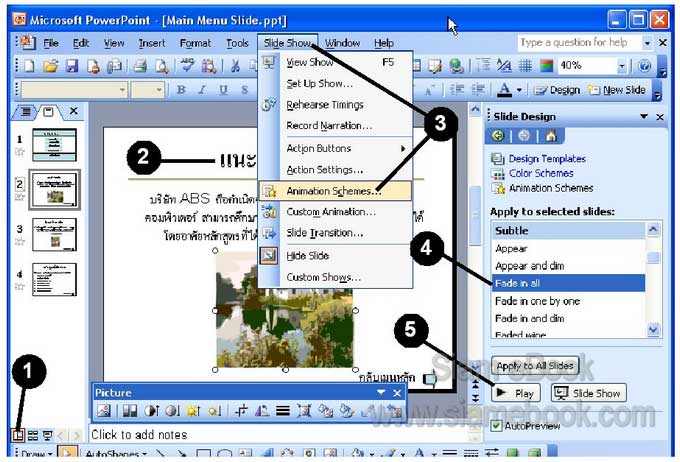
- Details
- Category: สร้างงานนำเสนอด้วย PowerPoint 2003
- Hits: 1079
กำหนดเอฟเฟคต์แบบ Custom Animation ใน Powerpoint 2003
1. คลิกเมนู Slide Show>>Custom Animation
2. คลิก Add Effect แล้วคลิกเลือก Entrance และ Box
3. การลบเอฟเฟค์ให้คลิกเลือกหมายเลข แล้วคลิกปุ่ม Remove
4. คลิกปุ่ม Play ดูผลงาน
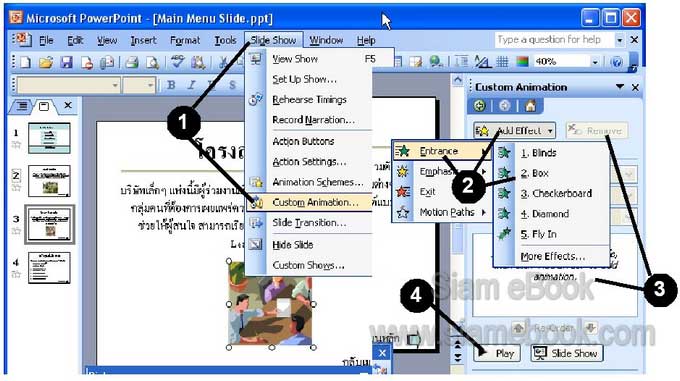
5. ในส่วน Modify เป็นการปรับแต่งการแสดง Effect
Start กำหนดเงื่อนไขในการเริ่มแสดง Effect
เช่น on click กำหนดให้เริ่มแสดงสไลด์ ก็ต่อเมื่อได้คลิกเมาส์
Direction เป็นการเลือกทิศทางในการเริ่มแสดง
Effect เช่น From Bottom คือ กำหนด ให้เริ่มปรากฏ Effect จากด้านล่าง
Speed กำหนดความช้าเร็วในการแสดง Effect
6. เมื่อกำหนดเอฟเฟคต์ให้กับสไลด์แรกเสร็จแล้ว ก็ให้กำหนดให้กับสไลด์อื่นๆ ที่เหลือทั้งหมด
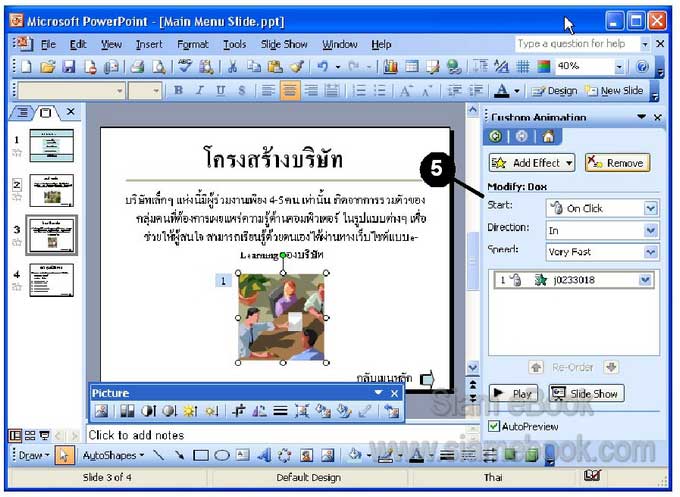
- Details
- Category: สร้างงานนำเสนอด้วย PowerPoint 2003
- Hits: 2227
กำหนดการแสดงสไลด์ Set up Show ใน Powerpoint 2003
เป็นการกำหนดค่าเพิ่มเติมก่อนการแสดงสไลด์
1. คลิกเมนู Slide Show>>Set Up Show
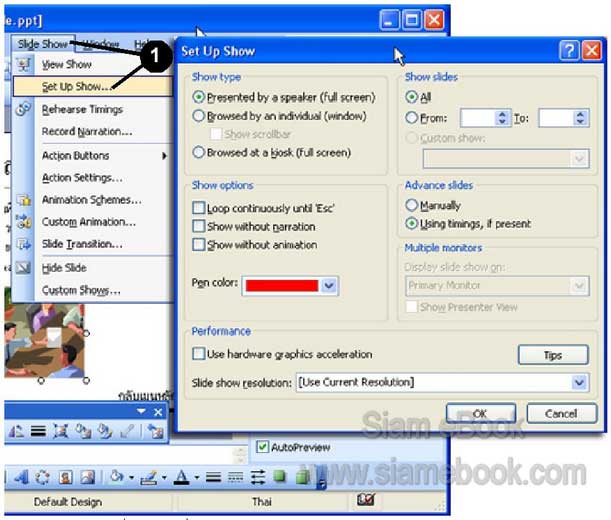
รายละเอียดเกี่ยวกับคำสั่งต่างๆ
Show Type ชนิดของการแสดงสไลด์
Present by a speaker (Full screen) เป็นการแสดงสไลด์ตามปกติ โดยแสดงแบบ เต็มจอภาพ
Browsed by an individual (Window) เป็นการแสดงสไลด์แบบไม่เต็มจอภาพ จะเป็น กรอบวินโดว์มีเมนูบาร์เพื่อช่วยในการทำงานขณะแสดง สไลด์
Browsed at a kiosk (Full screen) เป็นการกำหนดให้โปรแกรมแสดงสไลด์แบบ ต่อเนื่อง จะหยุดแสดงก็ต่อเมื่อกดปุ่ม Esc
Loop continuously until 'Esc' กำหนดให้โปรแกรมเล่นต่อเนื่องกันไปเรื่อยๆ จนกว่าจะกดปุ่ม Esc จึงจะหยุดและออกจากการนำเสนอ
Show without narrations แสดงสไลด์โดยไม่ต้องแสดงคำบรรยาย ประกอบสไลด์แต่ละสไลด์
Show without animation แสดงสไลด์โดยไม่ต้องใช้เอฟเฟคต์แบบ Animation ที่ได้ กำหนดให้กับ Object ต่างๆ ในสไลด์
Pen Color สีของปากกาเขียนบนหน้าจอ ขณะแสดงสไดล์
Show Slides กำหนดช่วงของสไลด์ที่ต้องการแสดง
All แสดงสไลด์ทั้งหมด
From ... To... กำหนดว่าต้องการแสดงจากสไลด์ที่เท่าไรถึงเท่าไร
Advance Slide กำหนดลักษณะการแสดงสไลด์
Manually กำหนดให้แสดงสไลด์โดยผู้ใช้คลิกเมาส์หรือกดปุ่มบน แป้นพิมพ์ในการแสดงสไลด์แต่ละสไลด์บนหน้าจอ คอมพิวเตอร์ วิธีนี้เหมาะสำหรับการบรรยายเสนอผลงาน
Using timings, if present กำหนดให้แสดงสไลด์ตามเวลาที่ได้ตั้งไว้ใน Automati- cally after ... ใน Slide Transition
- Details
- Category: สร้างงานนำเสนอด้วย PowerPoint 2003
- Hits: 1050
วาดภาพสร้างงานนำเสนอและ CAI ด้วย Flash Article Count: 68
สร้างงานนำเสนอด้วย PowerPoint 2007 Article Count: 130
สร้างงานนำเสนอด้วย PowerPoint 2003 Article Count: 120
ตัวอย่างงาน Authorware Article Count: 96
สร้างงานนำเสนอด้วย Pladao Impress Article Count: 34
Page 78 of 113


